
Ist es schwierig, den Abstand zwischen Wortnummern anzupassen? Mach dir keine Sorgen! Der PHP-Editor Yuzai verrät Ihnen die Lösung. Wenn Sie auf das folgende Problem stoßen: Der Nummerierungsabstand in Word ist zu groß oder zu eng. Sie können den Abstand zwischen der Nummerierung und dem Haupttext nicht nach Ihren Wünschen anpassen. In diesem Artikel finden Sie eine einfache und effektive Möglichkeit, den Nummerierungsabstand zu steuern wird die Ursachen dieses Problems untersuchen und Sie Schritt für Schritt dabei unterstützen, Anpassungen vorzunehmen, um sicherzustellen, dass Ihre Dokumentnummern klar und präzise sind. Wenn Sie die folgenden Details lesen, finden Sie einfache Lösungen zur Behebung dieses lästigen Problems.
Nehmen Sie den Textinhalt unten als Beispiel. Sie können sehen, dass er große Leerzeichen enthält.
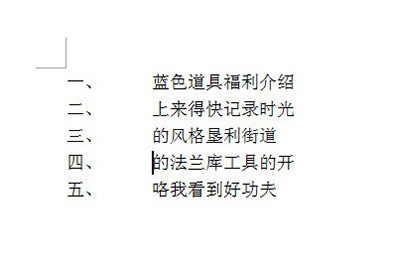
Die erste Methode
Erst STRG+A, um den gesamten Inhalt auszuwählen, dann mit der rechten Maustaste klicken und im Menü auf [Listeneinzug anpassen] klicken.
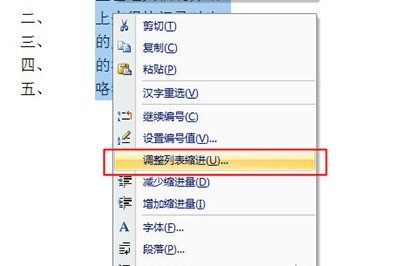
Wählen Sie nach der Zahl im Fenster [Leerzeichen] oder [kein Sonderzeichen]. Es gibt keine besondere Markierung zwischen ihnen, sodass zwischen der Zahl und dem Text kein Leerzeichen steht und zwischen ihnen ein Leerzeichen stehen soll. Bitte wählen Sie entsprechend der Situation aus.
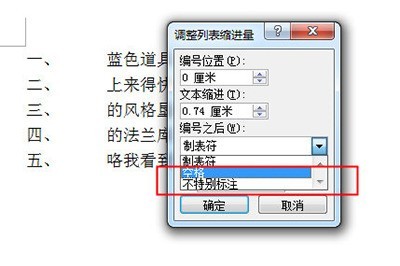
Wenn Sie das Tabulatorzeichen auswählen, können Sie die Größe des Tabulatorzeichens unten anpassen, um den Abstand anzupassen.
Zweite Methode
Wählen Sie den Text aus, ziehen Sie dann direkt den unteren Pfeil im oberen Lineal und ziehen Sie ihn zurück, sodass keine Lücke entsteht.
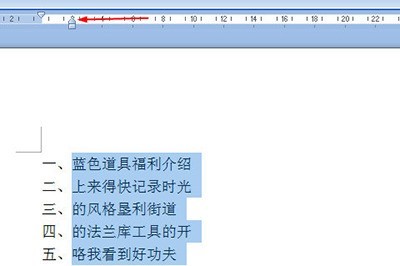
Liebe Freunde, die gerade erst mit Word-Software in Berührung gekommen sind, lernen Sie heute in diesem Artikel die Vorgehensweise zum Anpassen des Wortnummernabstands kennen. Ich glaube, Sie werden sich in Zukunft wohl fühlen.
Das obige ist der detaillierte Inhalt vonSchritte zur Anpassung des Wortnummernabstands. Für weitere Informationen folgen Sie bitte anderen verwandten Artikeln auf der PHP chinesischen Website!
 Ajax-Tutorial
Ajax-Tutorial
 So zeigen Sie den Tomcat-Quellcode an
So zeigen Sie den Tomcat-Quellcode an
 Was tun, wenn das Login-Token ungültig ist?
Was tun, wenn das Login-Token ungültig ist?
 Welche Möglichkeiten gibt es, Shell-Skripte auszuführen?
Welche Möglichkeiten gibt es, Shell-Skripte auszuführen?
 Der Zweck des Levels
Der Zweck des Levels
 Was bedeutet es, alle Cookies zu blockieren?
Was bedeutet es, alle Cookies zu blockieren?
 So setzen Sie Chinesisch in Eclipse ein
So setzen Sie Chinesisch in Eclipse ein
 Win10 unterstützt die Festplattenlayoutlösung der Uefi-Firmware nicht
Win10 unterstützt die Festplattenlayoutlösung der Uefi-Firmware nicht




